Videorekordér Jing je známý pro své jednoduché a přímočaré rozhraní, které lze použít k pořízení snímku obrazovky a záznamu vlastní obrazovky. Lidé, kteří neznají mnoho technických znalostí, mohou tento nástroj snadno zvládnout. I když je to jednoduché, možná budete chtít pokročilá nastavení pro možnosti, jako je změna výstupního formátu, bitrate atd.
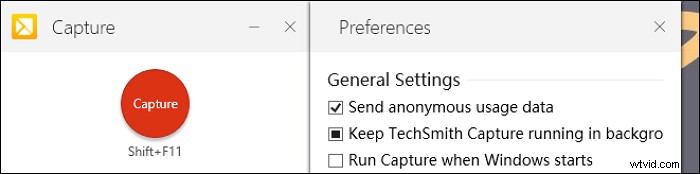
Podívejme se na 8 nástrojů pro výměnu TechSmith Jing. Všechny nástroje se specializují na snímání obrazovek a další.
8 nejlepších alternativ Jing pro Windows a Mac
- EaseUS RecExperts (Windows/macOS) ★★★
- ShareX (Windows)
- OBS Studio (Windows/macOS)
- CamStudio (Windows)
- Fraps (Windows)
- Greenshot (Windows/macOS)
- Snagit (Windows/macOS)
- Camtasia (Windows/macOS)
Top 1. EaseUS RecExperts
EaseUS RecExperts je zástupcem užitečného záznamníku obrazovky, který vám umožňuje zachytit obrazovku, zvuk a hru. Můžete snadno nahrávat zvuk s obrazovkou, zachytit obličej a obrazovku současně atd. Volitelně si také můžete vybrat výstupní formát pro video a zvuk, jako MP4, MP3 atd.
Navíc si můžete vybrat snímkovou frekvenci výstupního videa. Bez kompromisů v kvalitě můžete snadno zachytit aktivity na obrazovce. Zde jsou další funkce, které můžete v tomto nástroji prozkoumat.
Klíčové funkce:
- Zaznamenejte schůzku Zoom a online diskuze
- Zachyťte obrazovku, zvuk, webovou kameru a hraní
- Vyberte zdroj zvuku z interního a externího
- Efektivně nahrávejte celou obrazovku v systému Windows 10
- Zachyťte webovou kameru a obrazovku současně
Nyní využijte tuto příležitost a stáhněte si tento záznamník obrazovky! Není vyžadována žádná registrace.
Jak zaznamenat obrazovku pomocí tohoto užitečného rekordéru obrazovky:
Krok 1. Spusťte svou oblíbenou hru a spusťte EaseUS RecExperts. Zvolte "Full" nebo "Region" pro výběr oblasti záznamu podle okna vaší hry.
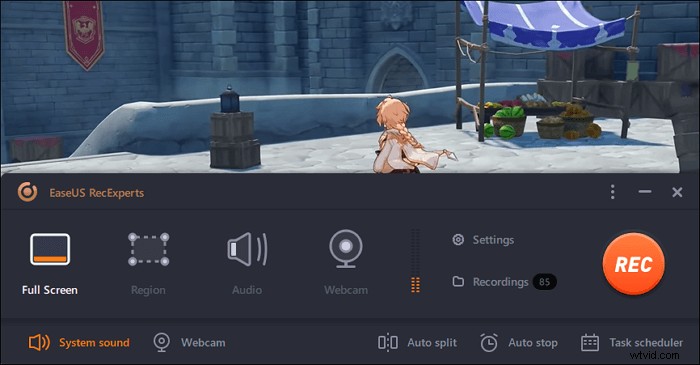
Krok 2. Vyberte snímkovou frekvenci, kterou chcete zaznamenat, a také výstupní formát a kvalitu videa.
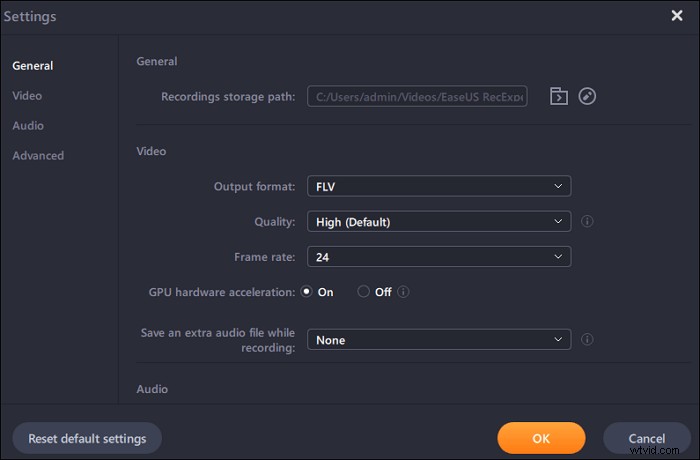
Krok 3. Klikněte na oranžové tlačítko „REC“ a vaše nahrávání začne. Uvidíte malý pruh, který ukazuje čas vašeho záznamu. V případě potřeby můžete při nahrávání pořídit snímky obrazovky nebo nastavit konkrétní čas zastavení nahrávání kliknutím na ikonu „Hodiny“ na panelu nástrojů.
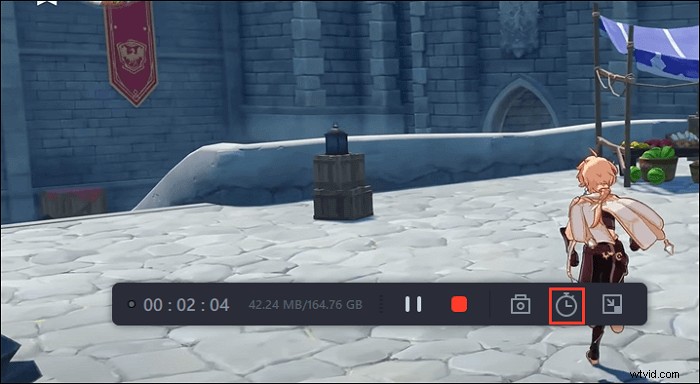
Krok 4. Po dokončení můžete nahraný záznam upravit pomocí vestavěného editoru videa. Na zaznamenaném videu můžete záznamy oříznout, jak chcete.
Nakonec můžete exportovat videoklip připravený k použití ve vhodném formátu videa.
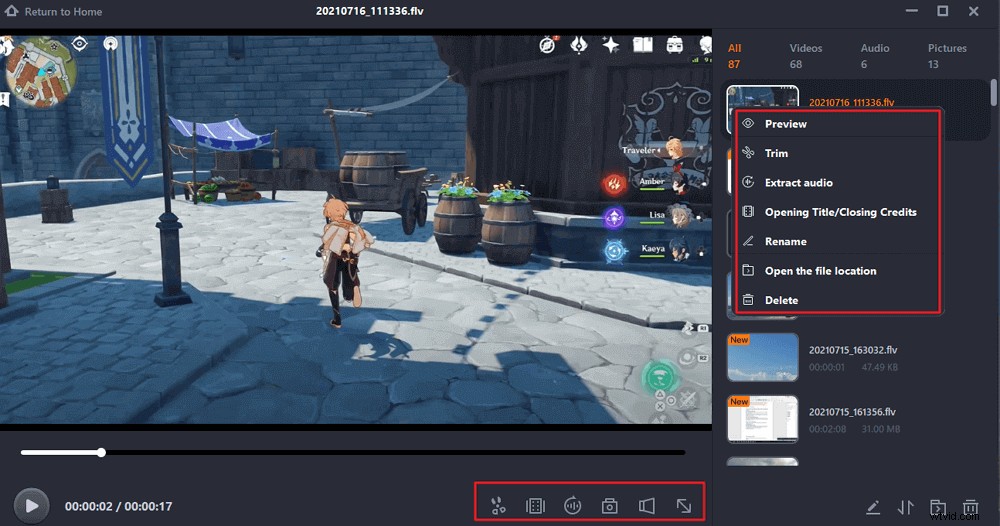
Top 2. ShareX
Jedná se o open-source software pro nahrávání obrazovky, který umožňuje všechny základní funkce pro screencasting. Při použití je také možné zaznamenat zvuk. Proto může nahrávat obrazovku a zvuk současně. ShareX také může pomoci pořídit snímek obrazovky. Jako jedna z nejlepších alternativ k Jing je ShareX schopen pracovat s vaší obrazovkou a zvukem. Níže je uvedeno rozhraní této alternativy Jing.
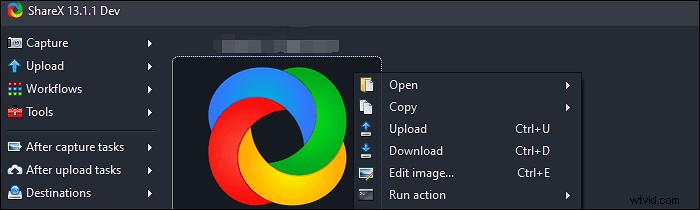
Funkce:
- Zachyťte obrazovku pomocí zvuku
- Nejlepší software pro nahrávání obrazovky ve Windows 10
- Nahrávejte zvuk z YouTube
- Zachyťte hru ve vysoké kvalitě
Top 3. OBS Studio
OBS Studio jako multiplatformní a open source záznamník obrazovky snadno zachytí obrazovku, hru a zvuk. Fantastická část záznamu obrazovky spočívá v tom, že může použít pokročilá nastavení pro změnu kodéru, datového toku videa atd. Je známý pro zachycování streamovaného videa, takže pro něj můžete nastavit možnosti streamování a další.
Je to také náhrada Jing pro Mac. Pokud jste uživatelem Mac, stažení tohoto bezplatného softwaru je moudrá volba.
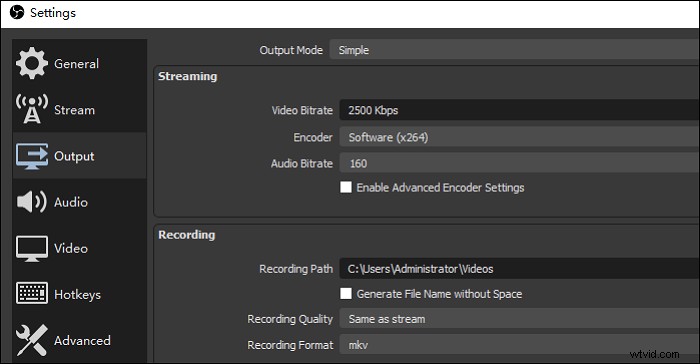
Funkce:
- Přizpůsobte klávesovou zkratku pro operace
- Změňte datový tok videa, kodér streamování a datový tok zvuku
- Povolit záznam obrazovky, zvuku, webové kamery a hry
- V uloženém projektu nezůstal žádný vodoznak
Top 4. CamStudio
CamStudio je program pro vysílání obrazovky s otevřeným zdrojovým kódem pro Windows a používá jednoduché rozhraní k přilákání velkého počtu uživatelů. Vytvořením video souborů ve formátu AVI snadno zvládne úkoly nahrávání obrazovky. Kromě zachycení obrazovky zvukem dokáže při nahrávání zvýraznit dráhu kurzoru.
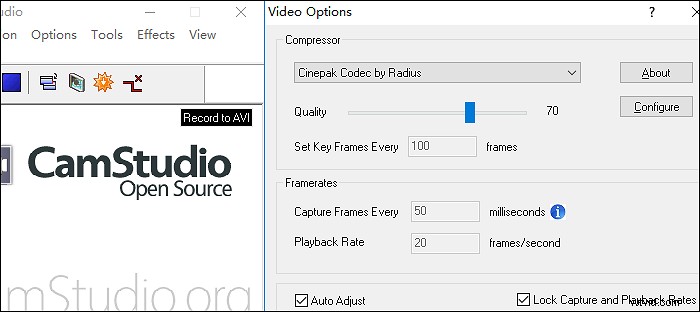
Funkce:
- Změňte kvalitu zaznamenaného videa
- Nastavte snímkovou frekvenci během nahrávání
- Zobrazení indexu zachycení v rozhraní
- Nejlepší alternativa Jing ve Windows 10
Nejlepších 5. Frapy
Fraps, vyvinutý společností Beepa, používá většina hráčů k zachycení aktivit na ploše. Stejně jako Jing dokáže zachytit celou obrazovku nebo částečnou oblast obrazovky. Ke spuštění nahrávání můžete použít vlastní klávesovou zkratku. Také jej lze použít k pořizování snímků obrazovky pro váš počítač.
Pokud jde o zvuk, Fraps má více nastavení než Jing. Může nastavit zvuk pro zachycení systémového zvuku, stereo, vícekanálový atd. Je také možné přidat externí mikrofon pro zachycení externího zvuku.
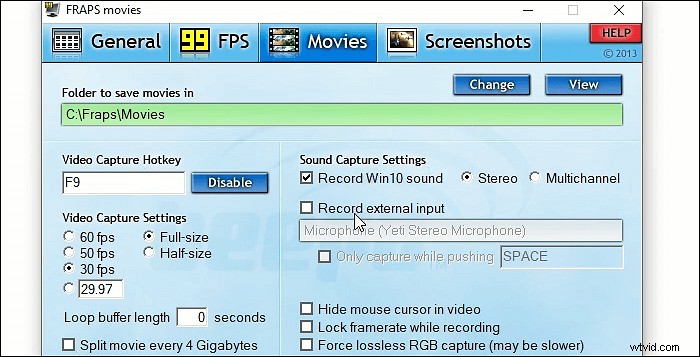
Funkce:
- Nastavte vlastní klávesovou zkratku pro snímání
- Při nahrávání obrazovky skrýt kurzor myši
- Použijte pokročilé možnosti při nahrávání videa
- Rozdělte video pomocí vestavěného rozdělovače
- Nejlepší náhrada za Jing
Nejlepších 6. Greenshot
Greenshot je bezplatný a open-source software pro snímání obrazovky. Tento odlehčený program, který dokáže pořizovat snímky obrazovky vybrané oblasti, může také použít nastavení výstupu. Proto má více nastavení výstupu než Jing. Jako multiplatformní software jej lze použít i na počítačích Mac.
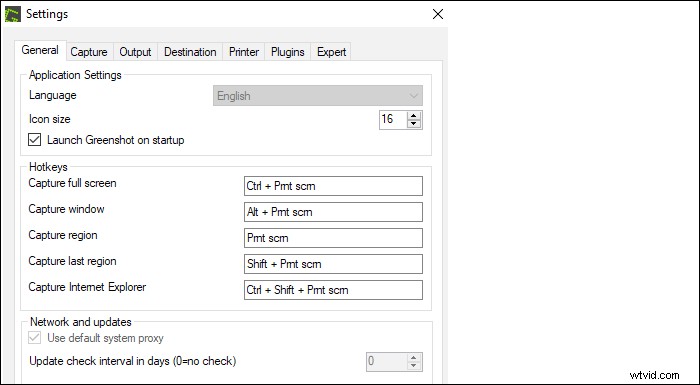
Funkce:
- Zachyťte celou obrazovku, okno a oblast
- Pořiďte snímek obrazovky pro vybranou oblast
- Přizpůsobte klávesovou zkratku pro nahrávání
- Volná alternativa Jing v systému Windows
Top 7. Snagit
Jing a Snagit, vyvinuté společností TechSmith, vyrábí stejná společnost. Pro Jing vs Snagit je Snagit mnohem slavnější než Jing pro své více možností na nahrávce. Může například používat rolování a má také více nastavení výstupu pro video. Pokud chcete plné možnosti nahrávání, pak je Snagit dobrou volbou.
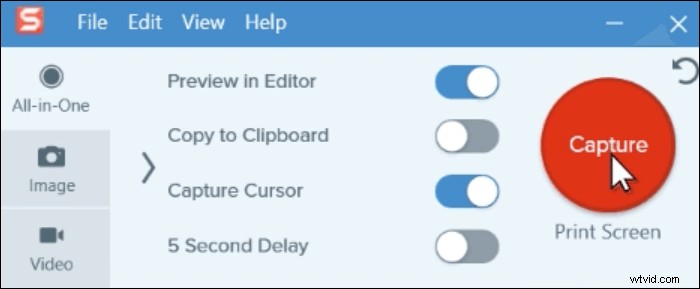
Funkce:
- Povolte zachycení posouvání pro vaši obrazovku
- Nejlepší nahrávač obrazovky Windows 10
- Zachyťte libovolnou oblast obrazovky
- Vytvořte snadno animovaný GIF
8 nejlepších. Camtasia
Stejně jako Jing a Snagit i Camtasia vyrábí TechSmith. Bez ohledu na to, zda používáte Windows a Mac, vše je dostupné. Zatímco Camtasia je mnohem známější než tyto dva rekordéry pro své funkce all-in-one nahrávání a úpravy. Pro jeho záznam může snímat obrazovku, zvuk a webovou kameru.
Pro zachycení zvuku může nahrávat zvuk z počítače, externího zvuku atd.
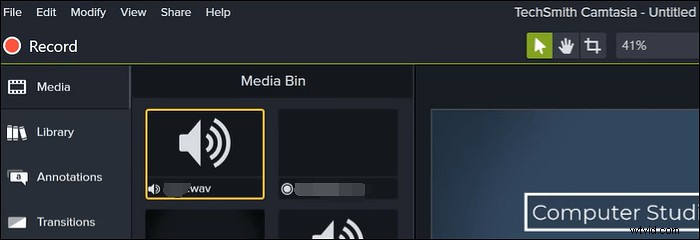
Funkce:
- Nejlepší náhrada Jing ve Windows 10
- Upravte nahrané video pomocí více možností než Jing
- Zachyťte celou obrazovku na počítačích PC a Mac
- Vše v jednom softwaru pro záznam obrazovky a videa
Závěr
Zde v tomto příspěvku se dozvíte 8 Jing alternativ pro screencasting. Všechny výše uvedené nástroje mohou pomoci zachytit obrazovku, zvuk atd. Některé z nich jsou dokonce lepší než Jing, pokud jde o funkce nahrávání a úpravy. Mezi nimi je EaseUS RecExperts specializovaný nástroj pro zachycení obrazovky se zvukem. Zkuste to hned!
